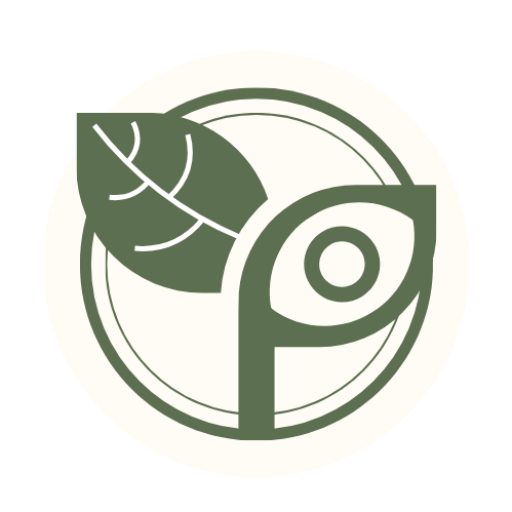最後更新時間: 2025 年 07 月 05 日
嗨,我是 Jessie,一位喜歡研究數位工具的簡報設計師!
你覺得用 Canva 設計很花時間嗎?這篇文章我整理了自己最常用的 5 個 Canva 應用程式(Apps),從產生 Qr code、快速抓品牌 Logo 到 Mockups 套版都有,每一個都超級實用,推薦給正在學 Canva 或想提升設計效率的你!
應用程式(Apps)其實就像 Canva 的內建工具箱,你可以用它們來產生 QR code、找品牌 LOGO、傾斜圖片、製作 Mockup⋯⋯這些原本要用不同網站或軟體處理的功能,現在全部都能在 Canva 裡一站完成。
開啟路徑
進入任一設計畫布 → 左側選單點選「應用程式」
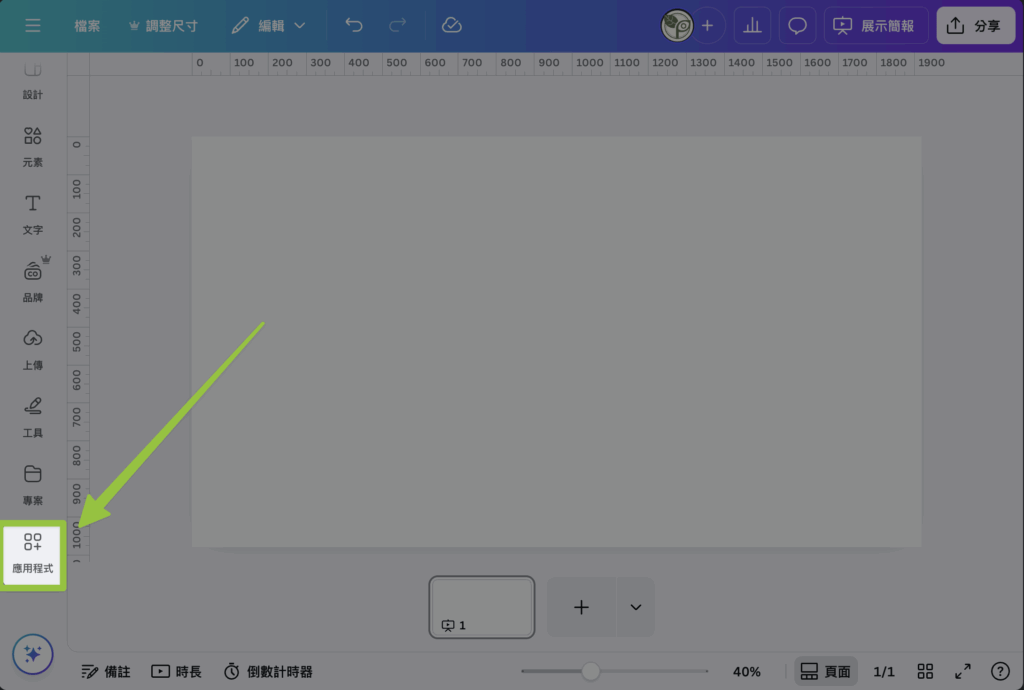
推薦 1:QR Code(製作 QR Code 連結)
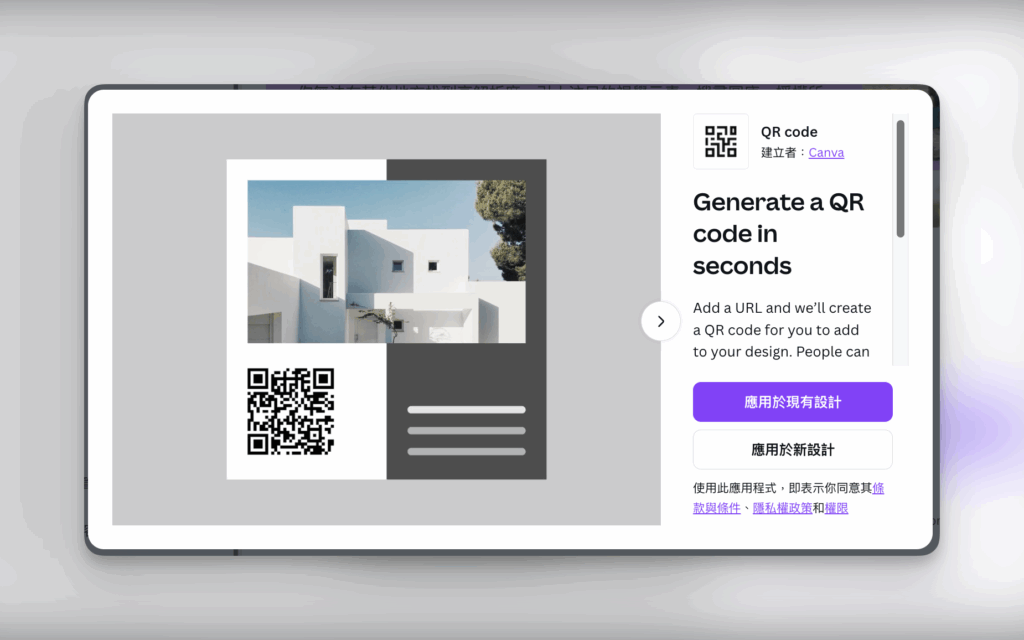
QR Code 是我最常用的功能,常用在簡報封底、活動卡片或社群貼文,都可以加上一個能掃描的連結。
如何使用
貼上連結,再按「產生 QR 代碼」,畫布就會出現 QR code 了(這算是教學嗎XD)
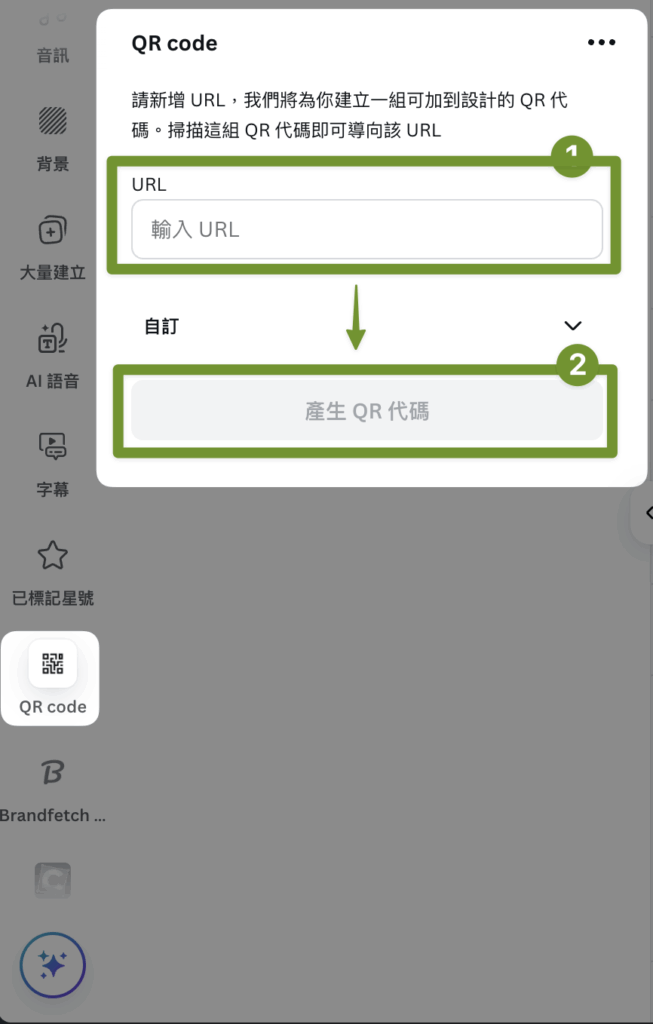
推薦 2:Brandfetch(快速插入品牌 Logo)
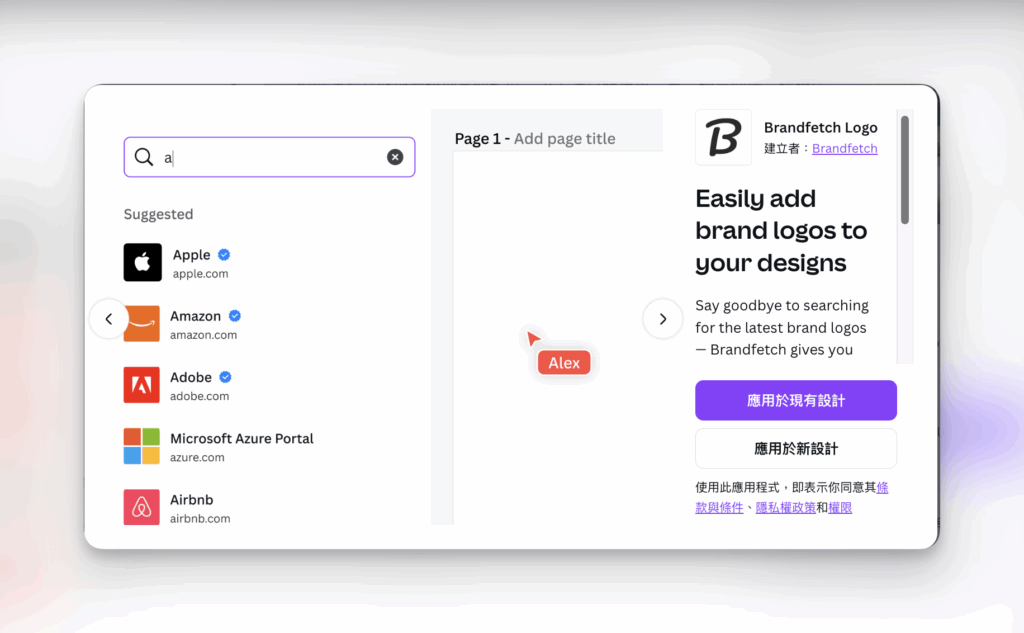
Brandfetch 提供數百萬個品牌 Logo,只要輸入品牌網站連結或是關鍵字,就能直接加到你的作品裡,不用再去官網找圖、下載、去背,超方便。
如何使用
輸入品牌網站連結或關鍵字 → 等它跑出資料 → 點一下就能加到設計裡(就是這麼簡單)
圖示加到畫布的同時,也會下載到左側列的「上傳」,下次就可以再次使用囉!
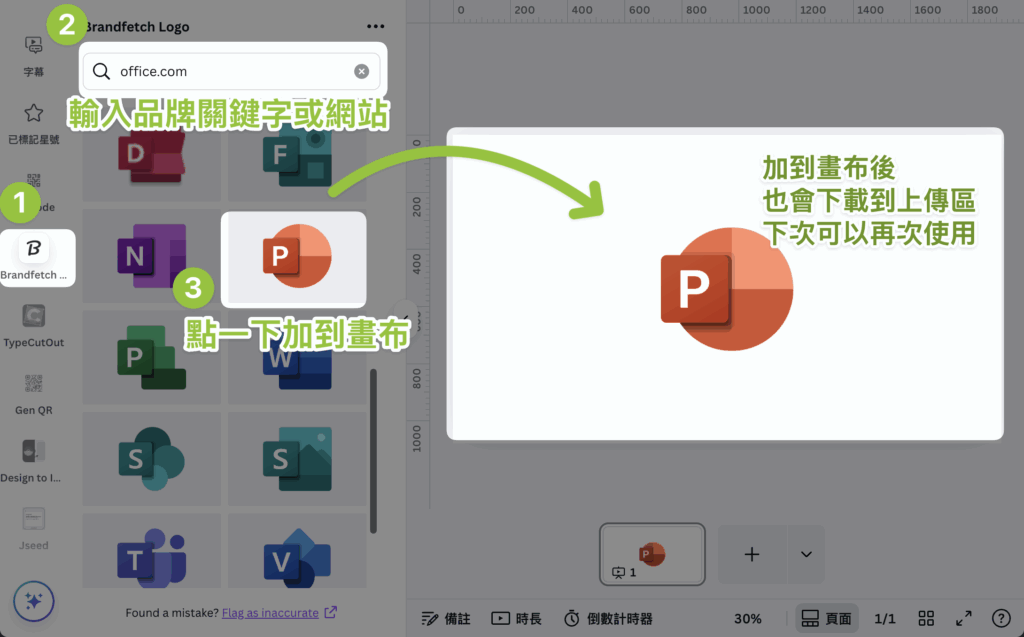
推薦 3:Skew Image(圖片傾斜變化效果)
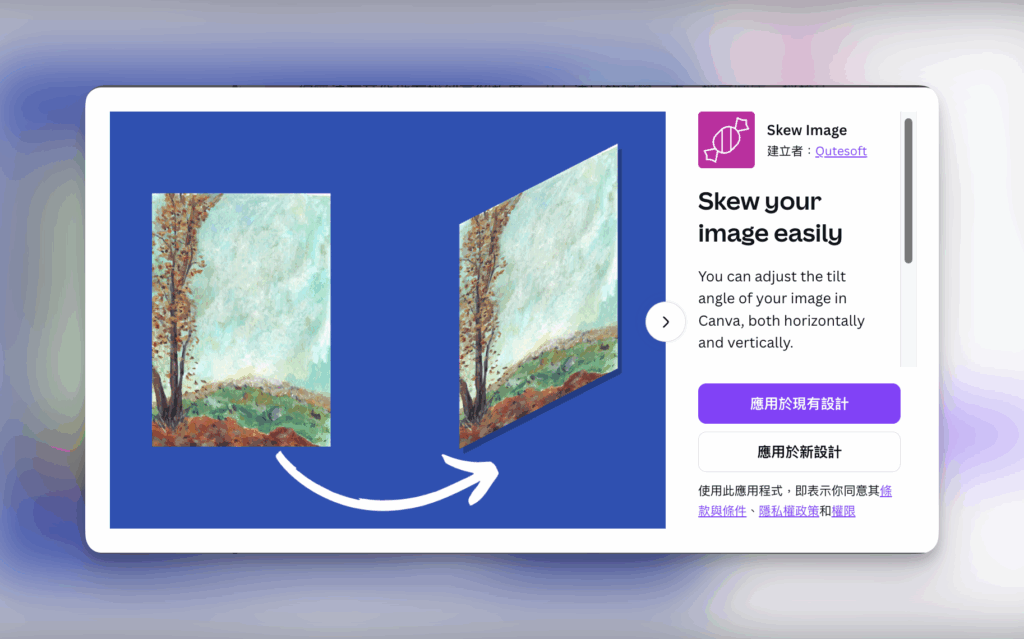
Skew Image 是一個比較冷門但超實用的小工具,它可以讓圖片「傾斜」出角度,搭配「去背」一起使用,讓作品更立體。
- 如何使用:點進 App → 上傳圖片 → 拖拉調整傾斜角度 → 加到畫布(可調整透明度,看起來會更自然)
推薦 4:Design to Image(將設計轉成圖片)
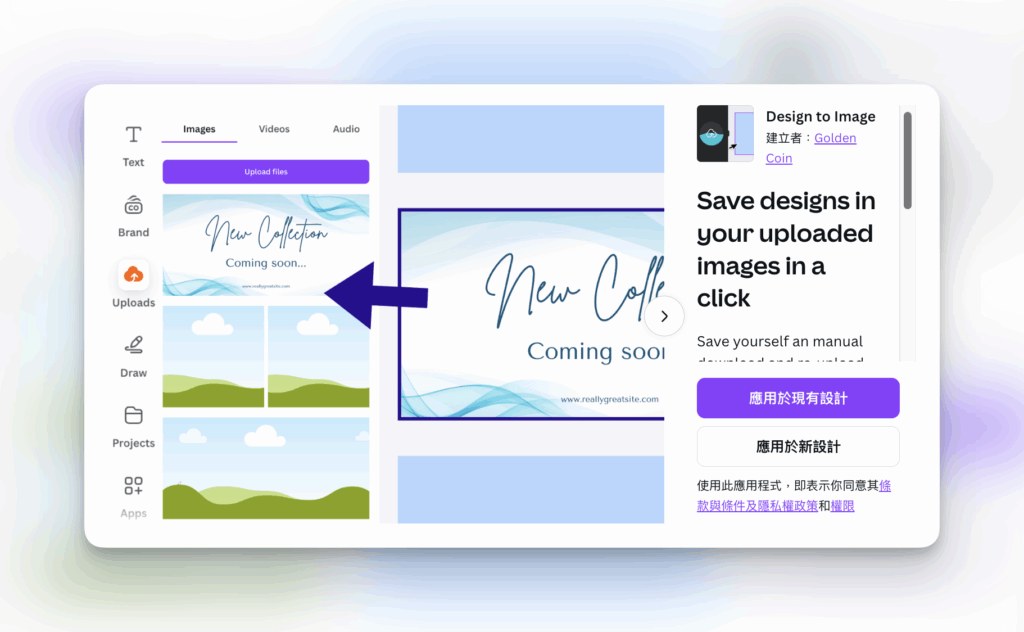
你可能會覺得「把設計轉成圖片有什麼困難?畫布右上方不是可以直接下載嗎?」但是!有時候一個圖案設計好之後,要拿去別的頁面使用,要先下載到電腦裡、再上傳到 Canva ,其實很不方便。
這個 Design to Image 直接解決這個困擾,它可以把整張設計畫面轉成圖片(JPG 或 PNG),自動存到「上傳檔案」裡,完全不用存到電腦裡面,就能馬上重複使用,設計流程變超順,大推薦!
如何使用
點進 APP → 選擇要轉成圖片的頁面 → 點選【Covert to Image】
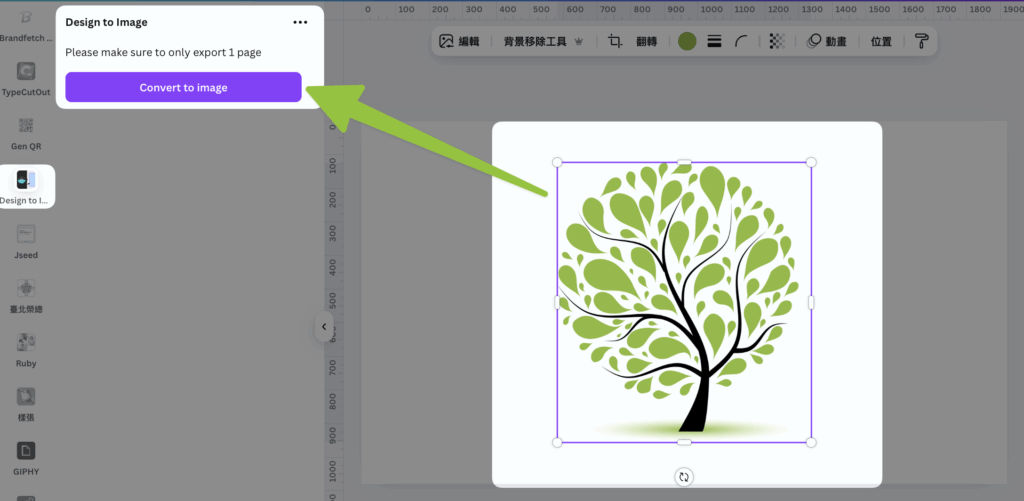
選 PNG、勾選「透明背景」→ 「匯出」
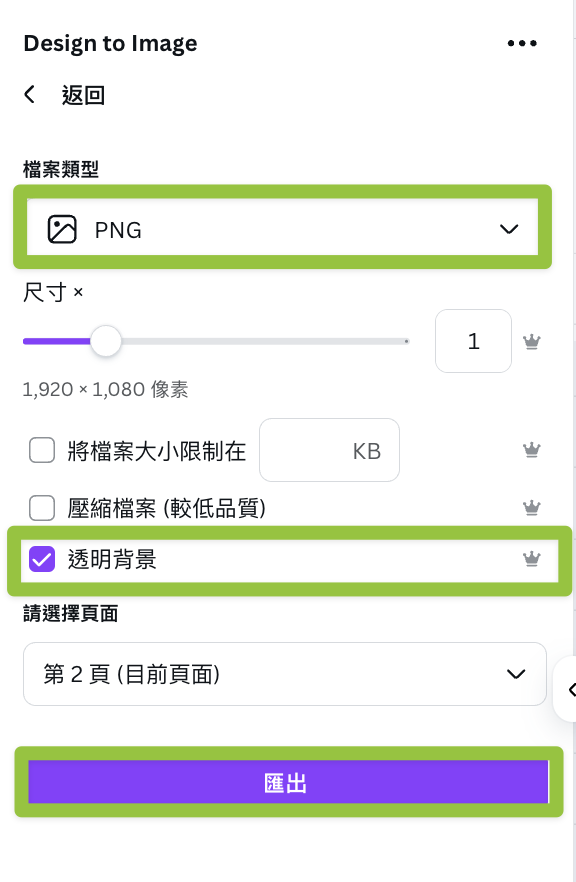
點擊「匯出」之後,圖片會直接到上傳區,不用下載到電腦,再重新上傳!
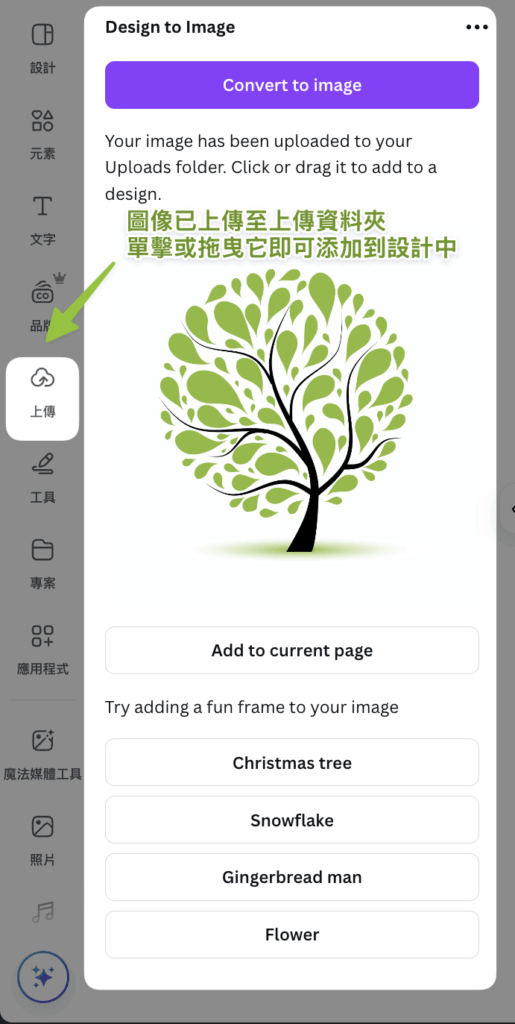
推薦 5:Mockups/樣張(一鍵做出產品展示圖)
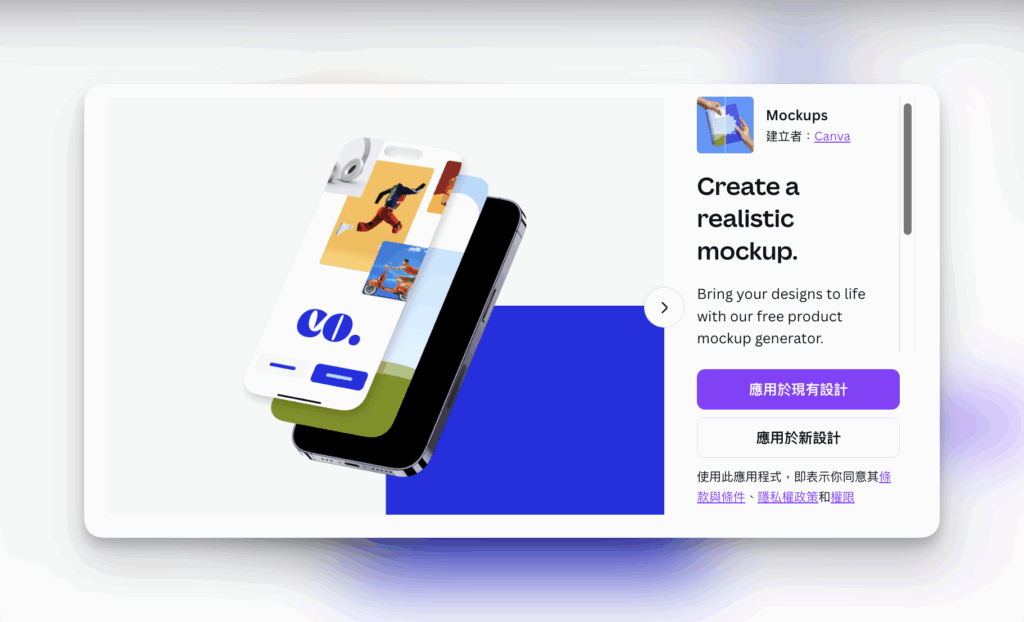
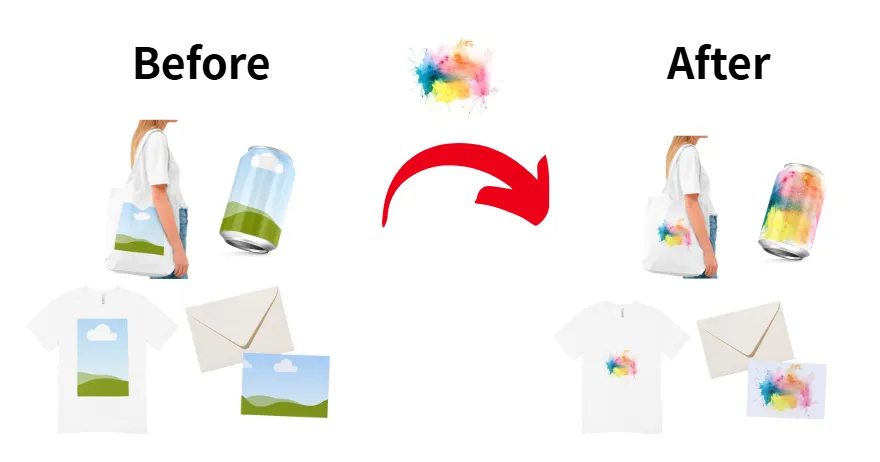
Mockups 可以把你的設計放到筆電、手機、紙袋、T-shirt 甚至杯子上,適合做產品展示圖或課程主視覺,無論是提案、教材封面還是社群行銷素材,用起來都很有質感。
如何使用
開啟 App → 選一個 Mockup 範本
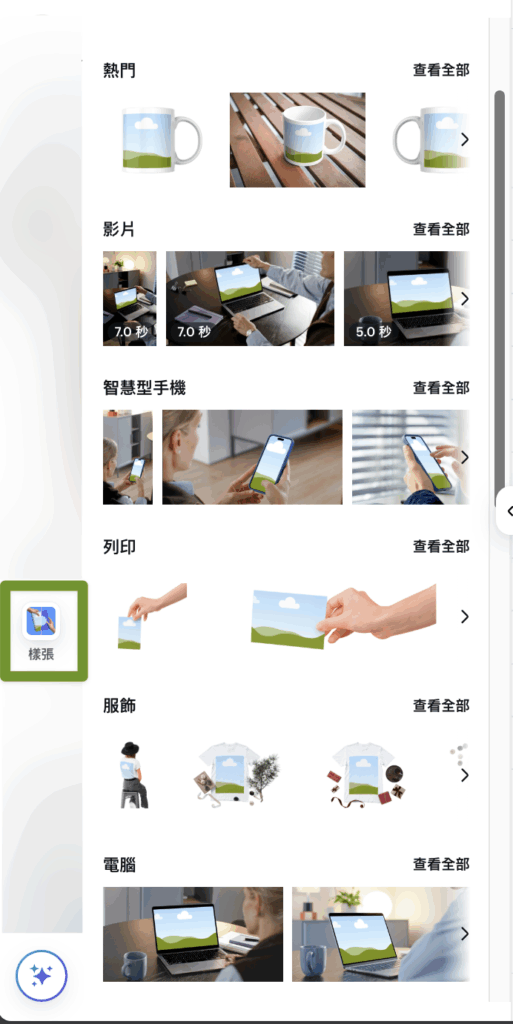
把你的設計圖 / 產品照拖曳到 Mockups 裡面
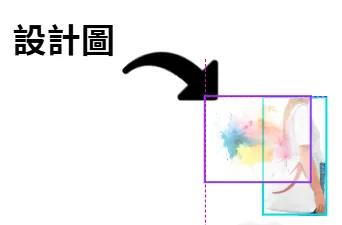
點 2 下圖片可以調整大小、位置、編輯
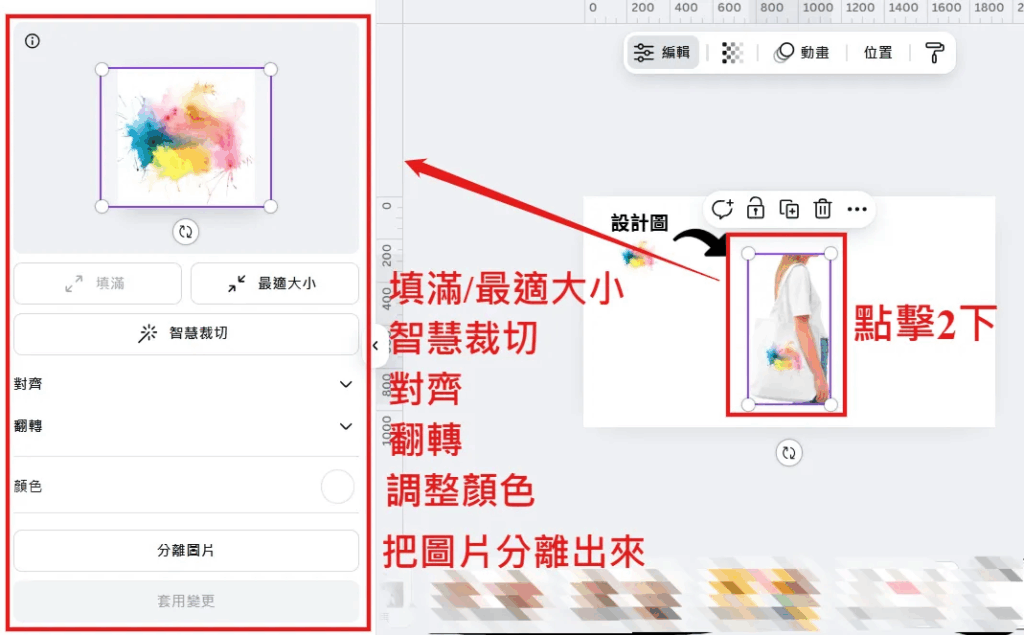
寫在最後
Canva 的應用程式就像一個被藏起來的寶藏庫,平常沒事不會特別去點開,但我開始認真挖掘和研究之後,發現很多不錯的應用程式,如果想要提升設計效率,真的很推薦花點時間逛逛 Canva 的應用程式,也許會有意想不到的收穫!